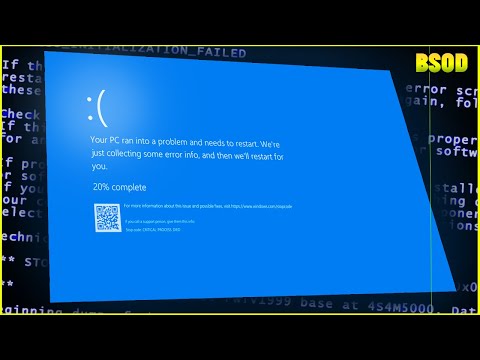
Зміст
Сьогоднішня стаття про усунення несправностей покаже, як вирішити проблему з чорним екраном Galaxy Tab S5e. Для багатьох ця проблема, як правило, закінчується ремонтом, але вивчіть деякі речі, які ви можете спробувати, перш ніж замислюватися надсилати телефон. Як і будь-які інші проблеми Android, проблема з чорним екраном, що означає, що екран вашого пристрою перестав працювати і залишається чорним, може бути спричинена помилкою програмного забезпечення, збоєм програми або несправністю обладнання. Ця публікація допоможе вам визначити, звідки проблема, щоб ви знали, що робити далі.
Перш ніж продовжити, ми хочемо нагадати вам, що якщо ви шукаєте рішення для власної проблеми #Android, ви можете зв’язатися з нами, скориставшись посиланням внизу цієї сторінки. Описуючи свою проблему, будь ласка, будьте якомога детальніші, щоб ми могли легко визначити відповідне рішення. Якщо можете, будь ласка, включіть точні повідомлення про помилки, які ви отримуєте, щоб дати нам уявлення з чого почати. Якщо ви вже пробували деякі кроки з усунення несправностей, перш ніж писати нам електронною поштою, обов’язково згадайте їх, щоб ми могли пропустити їх у своїх відповідях.
Як виправити чорний екран Galaxy Tab S5e | Чорний екран смерті (BSoD)
У вас проблеми з екраном планшета? Дізнайтеся, як вирішити проблему з чорним екраном Galaxy Tab S5e, дотримуючись наших пропозицій нижче.
Вкладка S5e Чорний екран Виправлення проблеми №1: Перевірте апаратне пошкодження
Одним з найбільш стабільних компонентів вашого планшета є його екран. Він розроблений так, щоб бути таким у Samsung, оскільки він працює не тільки як дисплей, але і як шлюз до системи. За наш багаторічний досвід виправлення пристроїв Samsung більшість проблем з екраном спричинені не поганим програмним забезпеченням чи додатком, а скоріше несправністю обладнання. У багатьох із цих випадків найменше, що можна зробити, - це замінити екран. Отже, якщо проблема з чорним екраном Galaxy Tab S5e трапляється відразу після того, як пристрій було втрачено або фізично пошкоджено, не варто витрачати свій час на пошук програмних рішень. Ви не можете змінити програмне забезпечення чи налаштування, щоб назавжди вирішити фізично зламаний компонент. Хоча трапляються рідкісні випадки, коли зламаний пристрій може працювати ще короткий час, врешті-решт вони вийдуть з ладу. Якщо прямо зараз на екрані вашого планшета є очевидні пошкодження, заощадьте себе, витрачаючи час і сили на його виправлення за допомогою програмних рішень. Натомість вам потрібно відвідати місцевий магазин Samsung або сервісний центр, щоб технік міг вирішити проблему.
Вкладка S5e Виправлення проблеми з чорним екраном №2: Перевірте, чи пристрій все ще увімкнено
Деякі користувачі Android можуть помилково визначити проблему без живлення з проблемою чорного екрану. Перші можуть бути більш серйозними, хоча проблема з чорним екраном через фізичні пошкодження також може вимагати ремонту. Дізнавшись, що з цього може статися на вашому планшеті, ви можете зробити якусь просту ізоляцію. Щоб дізнатися одне від одного, все, що вам потрібно зробити, це перевірити, чи пристрій все ще робить звукові сповіщення, вібрує чи дзвонить, коли ви телефонуєте на свій номер. Якщо щось із цього трапилось, але екран залишається чорним, у вас проблема з чорним екраном. Ви повинні продовжувати розглядати свою справу такою, якою вона є.
Вкладка S5e Black Screen виправлення проблеми №3: Виконайте примусове перезавантаження
Якщо проблема з чорним екраном Galaxy Tab S5e залишається на цей час, непогано продовжувати вирішувати проблему, перезавантажуючи систему. Ми радимо замість регулярного перезапуску зробити спробу примусового перезавантаження. Хоча перезапуск вашої Tab S5e, як правило, повинен бути нормальним, краще, якщо ви зможете імітувати ефекти "витягування батареї", також відомого як м'який скидання. Це очищає оперативну пам’ять, тому якщо тимчасова помилка пов’язана з поточним сеансом ОС Android, це може допомогти. У старих пристроях Galaxy S цей тип перезавантаження легко зробити, вийнявши акумулятор. Оскільки Galaxy Tab S5e не має знімного акумулятора, ви хочете виконати комбінацію апаратних кнопок, щоб перезапустити його. Для цього просто натисніть і утримуйте кнопки живлення та зменшення гучності приблизно 10 секунд. Після перезавантаження телефону відпустіть кнопки.
Для деяких Galaxy Tab S5e може існувати дещо інший спосіб отримати той самий спосіб. Ось як:
- Натисніть і утримуйте кнопки живлення + зменшення гучності приблизно протягом 10 секунд або до тих пір, поки пристрій не завершиться Зачекайте кілька секунд, поки не з’явиться екран Maintenance Boot Mode.
- На екрані Maintenance Boot Mode виберіть Normal Boot. Ви можете використовувати кнопки гучності для перегляду доступних опцій, а нижню ліву кнопку (під кнопками гучності) вибрати. Зачекайте до 90 секунд, поки скидання завершиться.
Вкладка S5e Чорний екран Виправлення проблеми №4: Зарядіть планшет
У деяких випадках телефон може здатися мертвим або його екран несправний через відсутність заряду акумулятора. Переконайтеся, що ви заряджаєте телефон принаймні 30 хвилин, перш ніж його знову ввімкнути. Не намагайтесь перевернути телефон, коли він намагається зарядити, щоб уникнути його переривання.
Можливо, проблема з поточним набором зарядного кабелю та адаптера. Щоб перевірити, чи це так, зарядіть телефон за допомогою нового набору кабелю та адаптера. Переконайтеся, що ви використовуєте офіційні аксесуари Samsung для цього усунення несправностей. Якщо ви не можете легко придбати новий кабель та адаптер, відвідайте місцевий магазин Samsung і спробуйте зарядити пристрій за допомогою їх аксесуарів.
Ще однією поширеною причиною, чому пристрій Galaxy не вмикається, є відсутність живлення, і це тому, що в зарядці є щось, що заважає йому заряджатися. Спробуйте перевірити зарядний порт за допомогою лупи, якщо це можливо. Якщо ви бачите, що всередині є бруд, ворсинки або сторонні предмети, це, мабуть, причина, через яку акумулятор помер. Для видалення бруду або ворсу використовуйте консервоване стиснене повітря. Уникайте застрягання будь-чого всередині, щоб не пошкодити систему.
Якщо ви, як правило, заряджаєтесь у певній зоні більшу частину часу, існує ймовірність виникнення проблем із розеткою. Перемістіться в інше місце і подивіться, чи дозволить інша розетка заряджатись.
Вкладка S5e Чорний екран виправлення проблеми №5: завантаження в безпечний режим
Якщо проблема з чорним екраном Tab S5e сталася після встановлення нової програми, видалення цієї програми може допомогти. Однак, оскільки екран уже не працює, ви ніяк не зможете цього зробити. Натомість ви хочете перезапустити телефон у безпечному режимі. У цьому режимі всі сторонні програми (додані вами) взагалі не запускатимуться. Якщо наші підозри щодо цієї поганої програми правдиві, ваш телефон повинен успішно завантажитися в безпечний режим. Як тільки це станеться, ви зможете знайти програму та видалити її з системи. Дізнайтеся, як завантажитися в безпечний режим нижче.
- Вимкніть пристрій.
- Натисніть і утримуйте клавішу живлення за екраном назви моделі, що з’являється на екрані.
- Коли на екрані з’явиться SAMSUNG, відпустіть клавішу живлення.
- Відразу після відпускання клавіші живлення натисніть і утримуйте клавішу зменшення гучності.
- Продовжуйте утримувати клавішу зменшення гучності, поки пристрій не завершить перезапуск.
- Коли в нижньому лівому куті екрана з’явиться безпечний режим, відпустіть клавішу зменшення гучності.
- Перебуваючи в безпечному режимі, тепер ви можете видалити програми, які викликають проблему.
Якщо ваш телефон взагалі не завантажується в безпечний режим, а екран залишається чорним, пропустіть цю пропозицію та перейдіть до наступних нижче.
Однак, якщо ви можете успішно перезапустити безпечний режим, але не можете зрозуміти, яка з програм може спричинити проблему, ви хочете звузити підозрюваних за допомогою таких кроків:
- Завантажте в безпечний режим.
- Перевірте наявність проблеми.
- Переконавшись, що винна стороння програма, ви можете розпочати видалення програм окремо. Ми пропонуємо розпочати з останніх, які ви додали.
- Після видалення програми перезапустіть телефон у звичайний режим і перевірте наявність проблеми.
- Якщо ваш Tab S5e все ще проблематичний, повторіть кроки 1-4.
Вкладка S5e Black Screen виправлення проблеми №6: Завантаження в інші програмні режими
Якщо проблема з чорним екраном Galaxy Tab S5e залишається на цьому етапі, іншим кроком з усунення несправностей є перезавантаження пристрою в режим відновлення або режим Одіна, або обидва. Якщо екран працює в будь-якому з цих програмних середовищ, має бути проблема з операційною системою Android.
Як завантажити Galaxy Tab S5e в режим відновлення
- Вимкніть пристрій. Це важливо. Якщо ви не можете його вимкнути, ви ніколи не зможете завантажитися в режим відновлення. Якщо ви не можете регулярно вимикати пристрій за допомогою кнопки живлення, зачекайте, поки акумулятор телефону не розрядиться. Потім зарядіть телефон протягом 30 хвилин перед завантаженням у режим відновлення.
- Натисніть і утримуйте клавішу збільшення гучності та клавішу Bixby, а потім натисніть і утримуйте клавішу живлення.
- Коли з’явиться зелений логотип Android, відпустіть усі клавіші („Встановлення оновлення системи“ відображатиметься приблизно 30–60 секунд, перш ніж відображатимуться опції меню відновлення системи Android).
Як завантажити Galaxy Tab S5e в режим завантаження
- Вимкніть пристрій. Це важливо. Якщо ви не можете його вимкнути, ви ніколи не зможете завантажитися в режим відновлення. Якщо ви не можете регулярно вимикати пристрій за допомогою кнопки живлення, зачекайте, поки акумулятор телефону не розрядиться. Потім зарядіть телефон протягом 30 хвилин перед завантаженням у режим відновлення.
- Натисніть і утримуйте клавішу зменшення гучності та клавішу Bixby, а потім натисніть і утримуйте клавішу живлення.
- Якщо ви перебуваєте в режимі завантаження, ви дізнаєтесь, коли побачите екран із написом "Завантаження…".
- Пам’ятайте, якщо екран працює в будь-якому з цих режимів, це явна ознака того, що у вас проблема з ОС Android. Не забудьте відновити заводські налаштування пристрою в режимі відновлення, щоб виправити це.
Основне або заводське скидання. Якщо екран вашого телефону працює в режимі відновлення, це означає, що причиною проблеми може бути невідома помилка Android. Щоб усунути проблему, потрібно виконати генеральний скидання налаштування пристрою. На жаль, на даний момент ви не зможете зробити резервну копію своїх особистих даних, оскільки спочатку екран не працюватиме у звичайному режимі.
Для загального скидання налаштувань Galaxy Tab S5e:
- Вимкніть пристрій.
- Натисніть і утримуйте клавішу збільшення гучності та клавішу Bixby, а потім натисніть і утримуйте клавішу живлення.
- Коли з’явиться зелений логотип Android, відпустіть усі клавіші („Встановлення оновлення системи“ відображатиметься приблизно 30–60 секунд, перш ніж відображатимуться опції меню відновлення системи Android).
- Кілька разів натисніть клавішу зменшення гучності, щоб виділити „wipe data / factory reset“.
- Натисніть кнопку живлення, щоб вибрати.
- Натискайте клавішу зменшення гучності, доки не буде виділено «Так - видалити всі користувацькі дані».
- Натисніть кнопку живлення, щоб вибрати та розпочати основне скидання.
- Коли головне скидання завершено, виділяється „Перезавантажити систему зараз“.
- Натисніть клавішу живлення, щоб перезапустити пристрій.
Вкладка S5e Чорний екран, виправлення проблеми №7: ремонт пристрою
Усі виправлення вище, крім першого, є програмними рішеннями. Якщо жоден з них не допоміг, а екран все ще чорний, причиною має бути щось глибше на материнській платі. Як кінцевий користувач, ви можете зробити так багато, щоб спробувати вирішити цю проблему самостійно. Дозвольте професіоналу вирішити ситуацію, звернувшись за допомогою до Samsung.
Якщо ви один із користувачів, який зіткнувся з проблемою з вашим пристроєм, повідомте нас про це. Ми пропонуємо рішення для проблем, пов’язаних з Android, тому, якщо у вас проблема з пристроєм Android, просто заповніть коротку анкету в це посилання і ми спробуємо опублікувати наші відповіді в наступних публікаціях. Ми не можемо гарантувати швидку відповідь, тому, якщо ваша проблема залежить від часу, знайдіть інший спосіб її вирішення.
Якщо ви вважаєте цю публікацію корисною, будь ласка, допоможіть нам, поширивши цю інформацію своїм друзям. TheDroidGuy також має присутність у соціальних мережах, тому вам може знадобитися взаємодіяти з нашою спільнотою на наших сторінках у Facebook та Google+.

